小程序开发设计如何实现跨平台开发与管理满足企业多元化需求
589
2024-07-15


如何设置小程序客服消息?
一、添加小程序客服按钮
①在小程序中添加客服按钮功能,需参考官方文档 (开发者通过一行代码,就能实现客服功能。)
②常见的客服按钮形式有2种:文字按钮 或 悬浮客服按钮(图片自定义)
二、打开客服自动回复API
提醒:打开客服回复,因小程序官方规则的更改,需用户主动发过消息,打开客服自动回复功能才能生效
通过客服API可以自由灵活的设置客服回复的内容和类型,以文字,网址,图片三种打开客服举例说明:
注意:sesion-from最大字符串长度为1024,超过1024会被截取,导致json出错
三、带参的打开客服自动回复
带参数的客服回复,需要使用的小程序客服消息参数:SessionFrom,即开发者在客服会话按钮设置的session-from属性
开发者可以根据不同的客服入口,设置不同的session-from。应用场景如:售前客服/售后客服;进入不同的店铺,可联系到不同的客服人员,方便运营管理,促进销售转化。
带参客服适合运营人员根据工程师的设置的客服按钮参,配置自动回复内容
使用步骤
1、在客服按钮上加参数名
注意:sesion-from最大字符串长度为1024,超过1024会被截取,导致json出错
open_param 对应的就是参数名,可以设置昵称和头像参数,如下图,设置为11,然后可以设定对应的回复内容
1 |
|
以下代码 只能在设置为自动回复类型为网址的时候使用("params":"a=1&b=2")
1 2 |
|
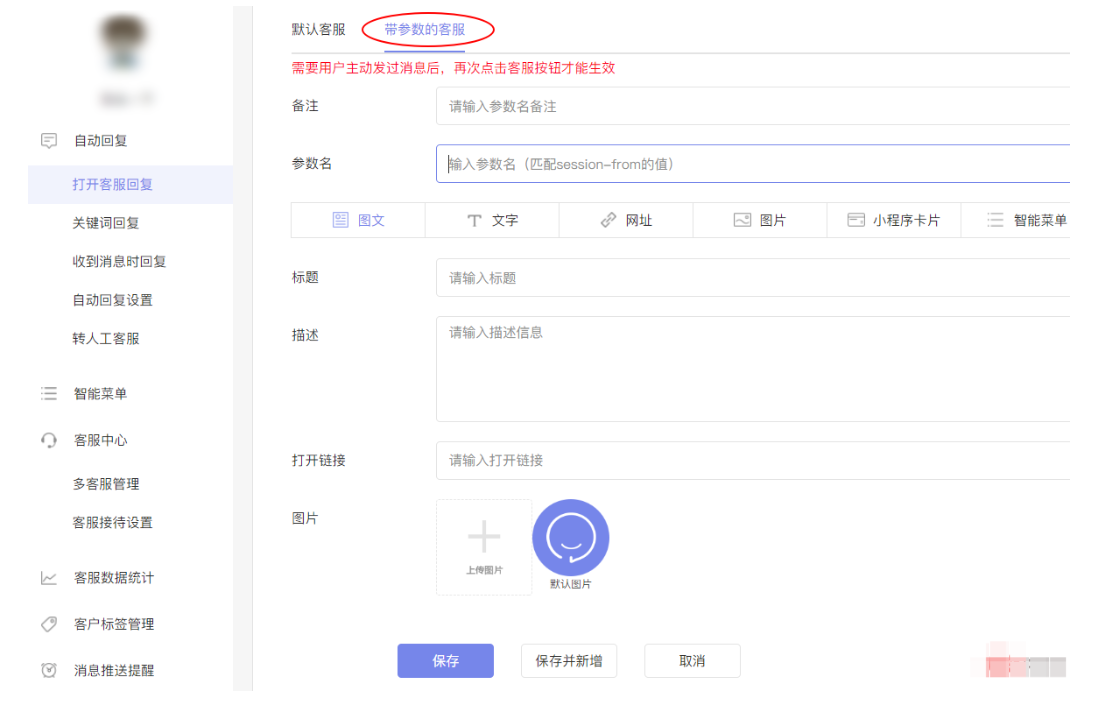
版权声明:本文内容由网络用户投稿,版权归原作者所有,本站不拥有其著作权,亦不承担相应法律责任。如果您发现本站中有涉嫌抄袭或描述失实的内容,请联系我们jiasou666@gmail.com 处理,核实后本网站将在24小时内删除侵权内容。
发表评论
暂时没有评论,来抢沙发吧~